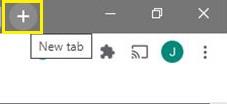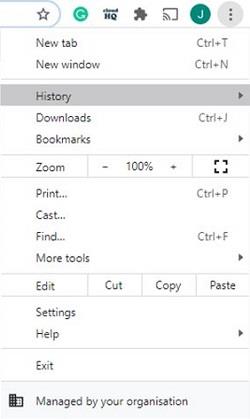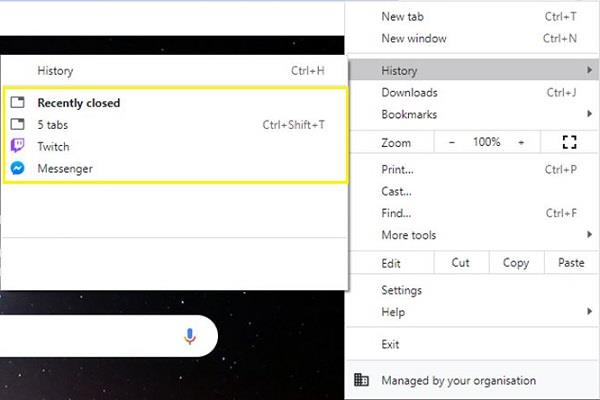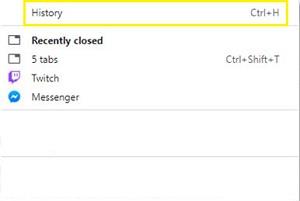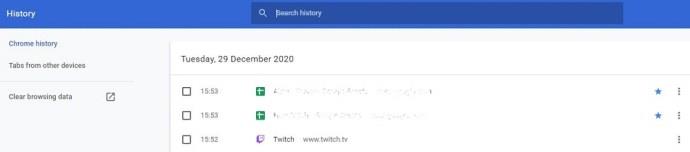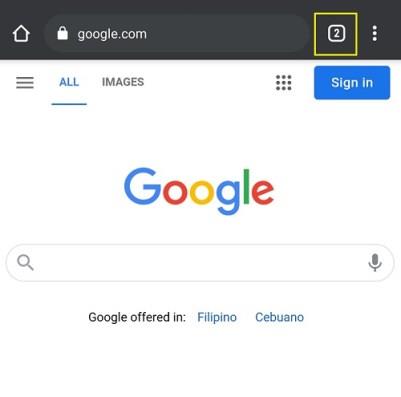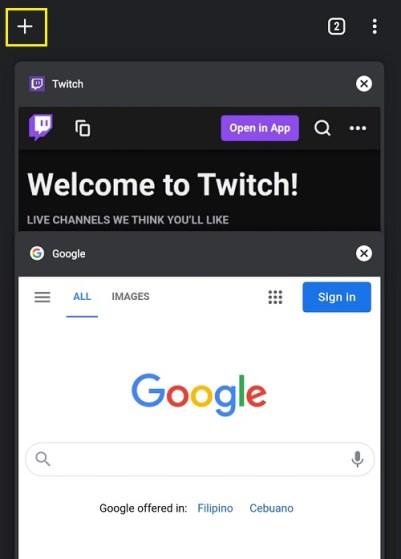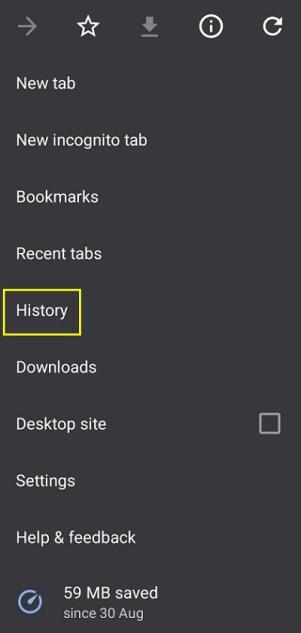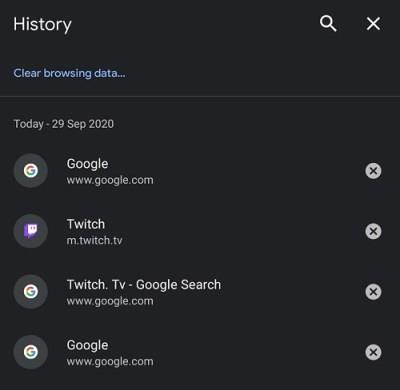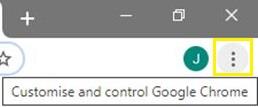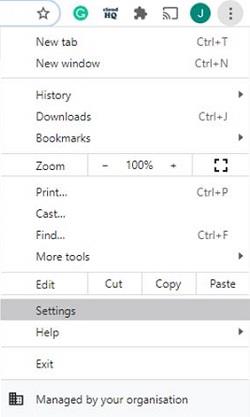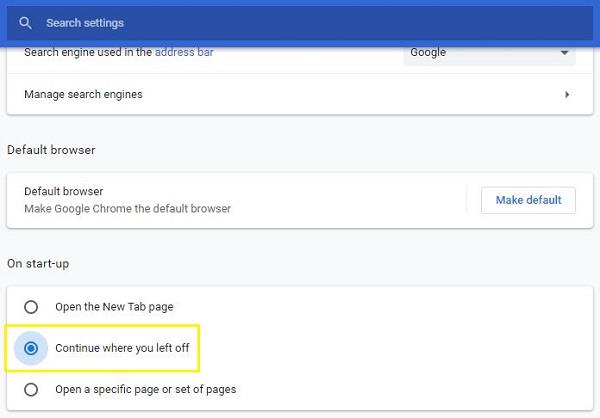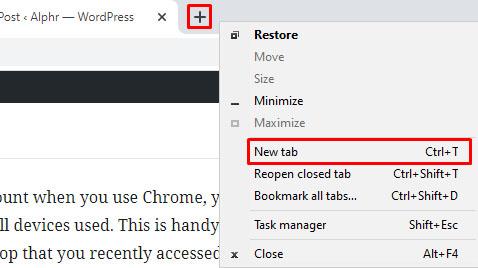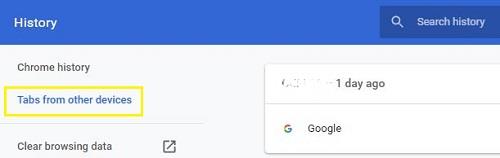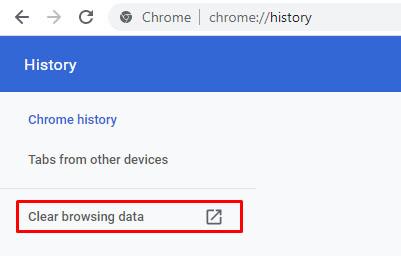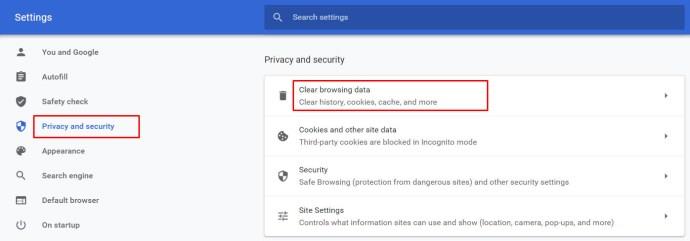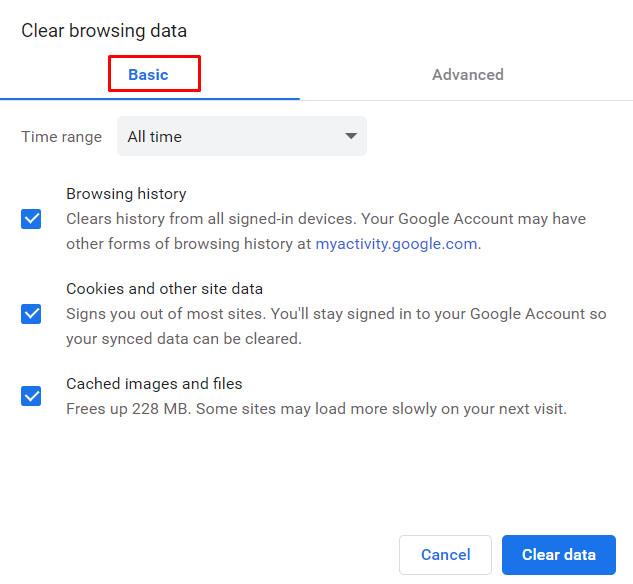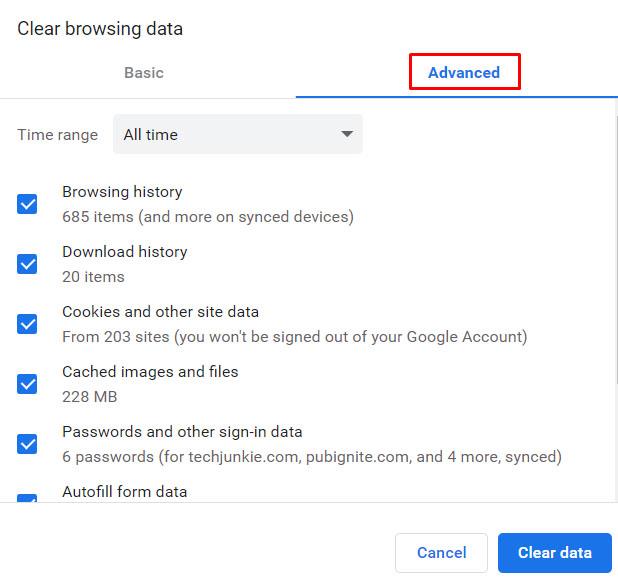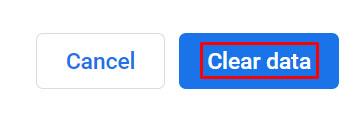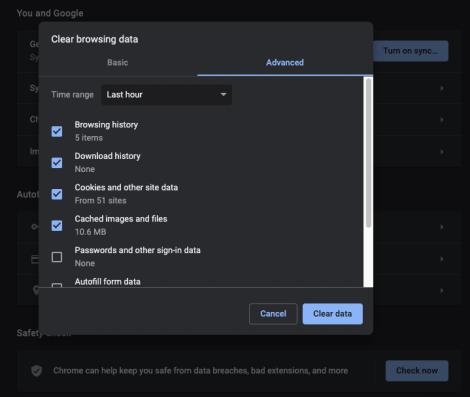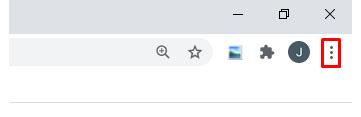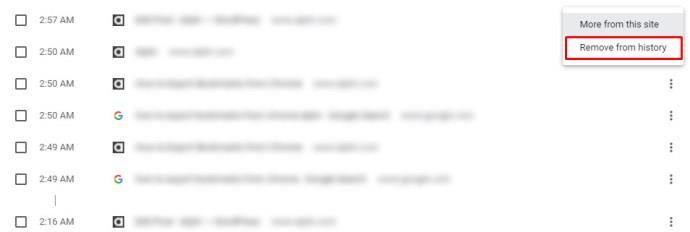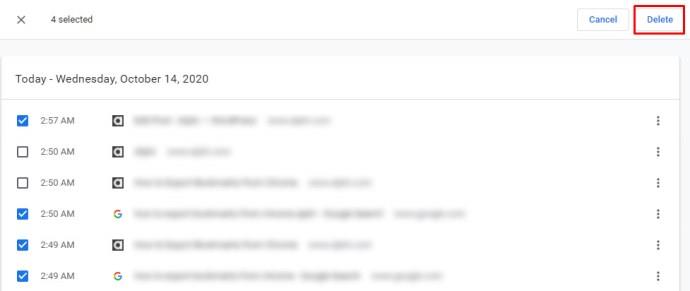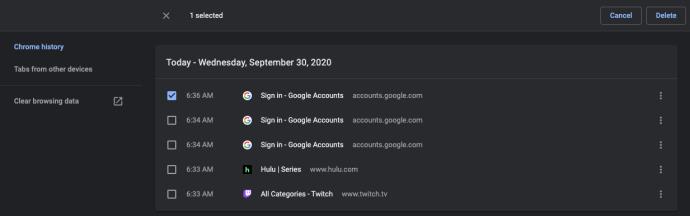Cihaz Bağlantıları
Chrome tarayıcının herhangi bir normal kullanıcısı, genellikle aynı anda birden çok sekme açar. Sekmeleri yanlışlıkla kapatmak, birden çok sekmeye göz atarken herhangi bir zamanda herhangi bir kullanıcının başına gelebilecek bir şeydir. Neyse ki, geliştiriciler böyle bir olayın olacağını tahmin ettiler ve göz attığınız sayfaları geri yüklemek için yerleşik seçeneklere sahipler.

Bununla birlikte, kullanılabilir olduğu tüm platformlar için Chrome'da kapalı sekmeleri nasıl geri yükleyeceğinizi göstereceğiz. Ayrıca size Chrome tarama deneyiminizi geliştirecek birkaç faydalı ipucu vereceğiz.
Windows, Mac veya Chromebook PC'de Chrome'da Kapalı Sekmeleri Geri Yükleme
Chrome'u bir masaüstünde kullanırken, ne tür bir işletim sistemi kullandığınız önemli değildir. Kapatılan sekmeleri geri yükleme seçenekleri, Windows 10, Mac veya Chromebook kullanıyor olsanız da aynı olacaktır. Masaüstündeyken Chrome'da kapalı bir sekme açmak isterseniz şu talimatları izleyin:
- Chrome çalışırken yeni bir sekme açın. Bu, o anda açık olan sekmenin üzerine yazmamanız için yapılır.
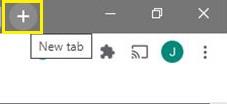
- Chrome ekranının en sağ üst köşesindeki üç nokta simgesine tıklayarak özelleştirme ve kontrol seçeneklerini açın. (Üç yatay nokta yerine kırmızı veya sarı bir ok görürseniz tıklayın, bu tarayıcınızı güncellemeniz gerektiği anlamına gelir).

- Açılır menüde, Geçmiş üzerine gelin .
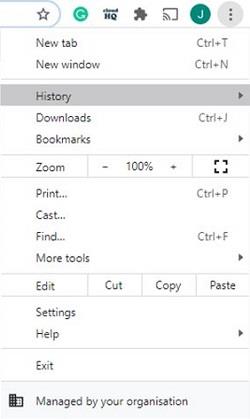
- Son kapatılan web siteleri listesinden kapatılan sekmeyi bulun ve tıklayın.
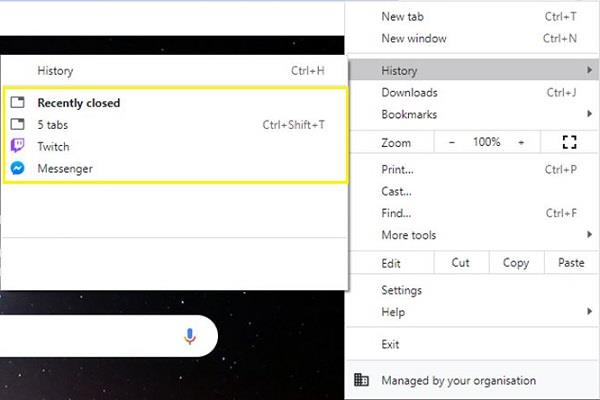
Aradığınız sekme listede yoksa, listenin daha aşağılarında olabilir. Genişletilmiş bir listeyi görüntülemek için aşağıdakileri yapın:
- Geçmiş menüsünün üzerinde gezinirken, Geçmiş'e tıklayın veya Ctrl + H kısayolunu kullanın .
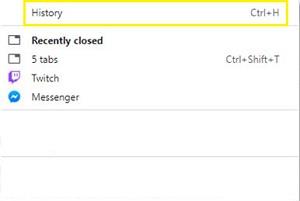
- Açmak istediğiniz web sitesini bulmak için listeyi aşağı kaydırın.
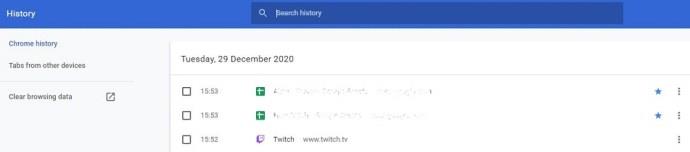
- Yeni bir sekmede açmak için istediğiniz web sitesine tıklayın.
Benzer şekilde, en son kapattığınız sekmeyi açmak için Ctrl + Shift + T tuşlarına basabilirsiniz . Bu, daha yakın zamanda kapatılan sekmeleri getirmek için birden çok kez vurulabilir.
Bir Android Cihazda Chrome'da Kapalı Sekmeler Nasıl Geri Yüklenir
Chrome mobil uygulamasını kullanıyorsanız, yakın zamanda kapatılan sekmeleri geri yükleme adımları aslında oldukça benzerdir. Bunu yapmak için şu adımları izleyin:
- Chrome mobil uygulamasını açın ve ardından mevcut sekmenin üzerine yazmamak için yeni bir sekme açın. Yeni bir sekme açmak için adres çubuğunun hemen sağındaki kare simgesine tıklayın. Bu, o anda açık olan sayfa sayısına sahip simge olacaktır.
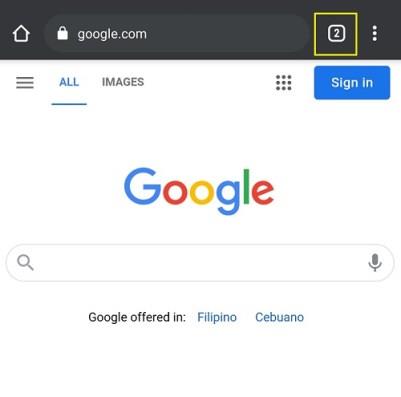
- Açılan yeni ekranda ekranın sol üst kısmında bulunan artı simgesine tıklayın.
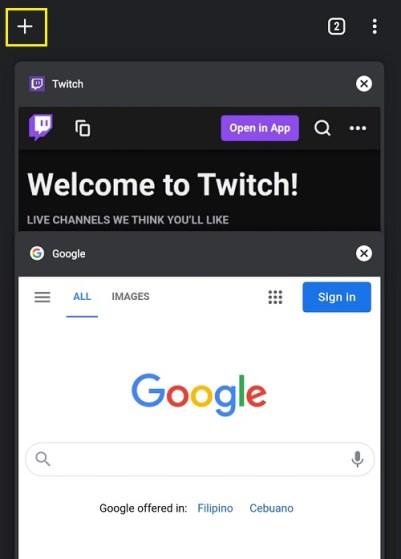
- Şimdi özelleştirme ve kontroller menüsüne tıklayın . Bu, ekranın sağ üst köşesindeki üç nokta simgesidir.

- Geçmiş'i görene kadar görünen menüyü aşağı kaydırın ve üzerine dokunun.
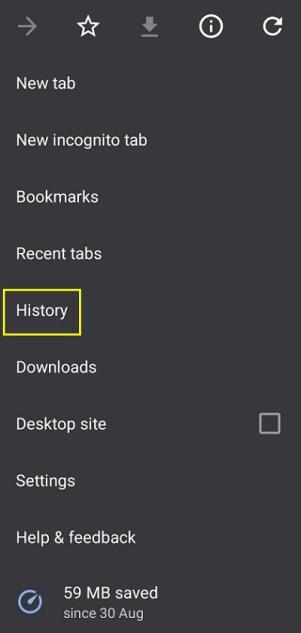
- Ardından, açmak istediğiniz web sitesini bulana kadar son açılan web siteleri listesini aşağı kaydırın.
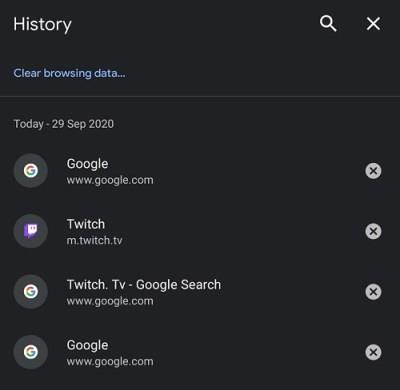
Bir iPhone'da Chrome'da Kapalı Sekmeler Nasıl Geri Yüklenir
Chrome mobil uygulaması platforma bağlı değildir. Yakın zamanda kapatılan web sayfalarını geri yükleme adımları, Android'dekilere benzer. Chrome'un iPhone sürümündeki sekmeleri geri yüklemek isterseniz, yukarıdaki Android sürümünde verilen talimatları izleyin.
Bir Kilitlenmeden Sonra Chrome'da Kapalı Sekmeler Nasıl Geri Yüklenir
Bir kilitlenme durumunda Chrome'da son açık olan sekmeleri geri yüklemek isterseniz, iki seçeneğiniz vardır. Bunları, yukarıda açıklandığı gibi Chrome Geçmişi menüsünden açmanız veya ayarlarda bir otomatik geri yükleme ayarlamanız gerekir. Sekmeleri geri yükleme seçeneğini etkinleştirmek için şu adımları izleyin:
- Chrome tarayıcıyı açın. Zaten çalışıyorsa, o anda açık olan web sitesinin üzerine yazmamak için yeni bir sekme açın.
- Özelleştirme ve kontrol seçenekleri menüsüne tıklayın . Bu, ekranın sağ üst köşesindeki üç nokta simgesidir.
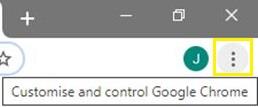
- Açılır menüde Ayarlar'ı bulun ve tıklayın .
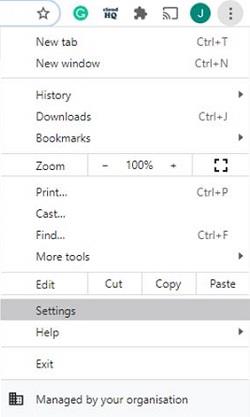
- Ayarlar menüsünde, Başlatma seçeneğini bulun ve tıklayın. Kaldığınız yerden devam et anahtarının açık olduğundan emin olun.
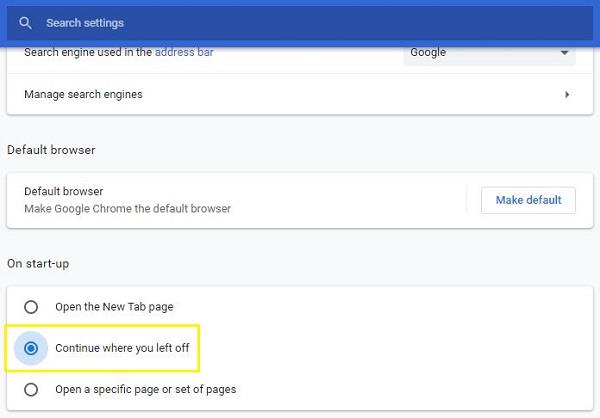
- Artık bu pencereden dışarı çıkabilirsiniz.
Bu seçenek açıkken, Chrome'u her başlattığınızda artık en son açık olan sekmeleri otomatik olarak açacaktır. Bilgisayarınız aniden üzerinize çökmeye karar verirse, Chrome yedeklemesini açtığınızda açık olan tüm sekmeleriniz geri yüklenir.
Bu, Chrome tarayıcısının sağ üst köşesindeki Kapat düğmesine tıkladığınızda açılan tüm sekmeler için de geçerlidir. Chrome'u kapatırsanız, o sırada açık olan tüm sekmeler tekrar açtığınızda geri yüklenir.
Ancak, her sekmeyi ayrı ayrı kapatırsanız bu geçerli değildir. Bunu yaparsanız, Chrome yalnızca tüm uygulama kapatılmadan önce açık olan son sekmeyi geri yükleyecektir. Tek tek sekmeleri kapattıysanız, yukarıdaki talimatlarda ayrıntılı olarak açıklandığı gibi Chrome tarayıcı Geçmişi aracılığıyla açmanız gerekir.
Yeniden Başlattıktan Sonra Chrome'da Yanlışlıkla Kapatılan Sekmeler Nasıl Geri Yüklenir
Yeniden başlatma sırasında yanlışlıkla kapattığınız sekmeleri geri yüklemek isterseniz, yukarıdaki talimatlarda açıklandığı gibi Chrome Tarayıcı Geçmişi seçeneğine veya kaldığınız yerden devam et seçeneğine bakın. Çökmeler için geçerli olan sekme geri yükleme, yeniden başlatmalar için de geçerlidir.
Diğer Cihazlarda Açılan Sekmelere Erişim
Chrome kullanırken bir Google hesabında oturum açarsanız, tarama geçmişiniz kullanılan tüm cihazlara kaydedilir. Son zamanlarda mobil cihazınızda eriştiğiniz bir web sitesini masaüstünüzde açmak istiyorsanız bu kullanışlıdır. Bunu yapmak için, aşağıda verilen talimatları izleyin:
- Chrome uygulamasını açın. Zaten açıksa, o anda açık olan web sitesinin üzerine yazmaktan kaçınmak için yeni bir sekme açın.
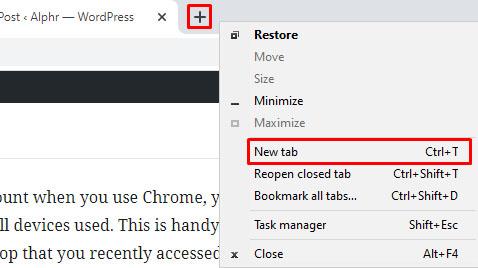
- Ekranın sağ üst köşesindeki üç nokta simgesine tıklayarak özelleştirme ve kontrol menüsünü açın .
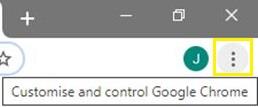
- Açılır menüde, Geçmiş'in üzerine gelin ve ardından üzerine tıklayın.
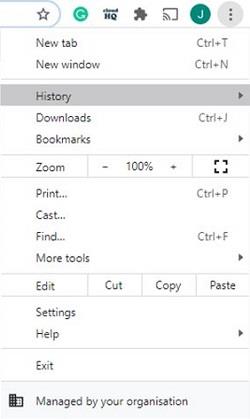
- Soldaki menüde Diğer cihazlardan Sekmeler'i tıklayın. Görünen listede, Google hesabınıza giriş yaparken kullandığınız tüm cihazlarda son erişilen sekmeler gösterilecektir. Açmak istediğiniz web sitesini bulun ve ardından üzerine tıklayın.
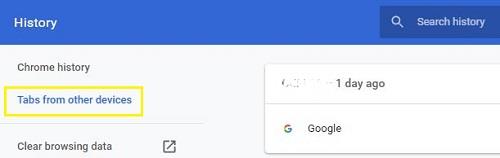
Tarayıcı Geçmişini Silme
Dağınıklığı azaltmak veya disk alanını boşaltmak için tarayıcı geçmişinizi silmek isterseniz, bunu tek tek veya hepsini birden yapabilirsiniz. İkisinden birini yapmak için aşağıdaki adımları izleyin:
Tüm Chrome tarayıcı Geçmişini temizle
- Chrome tarayıcıda, ekranın sağ üst köşesindeki üç nokta simgesine tıklayarak özelleştirme ve kontrol menüsünü açın.

- Açılır menüde, Geçmiş'in üzerine gelin ve ardından tıklayın.

- Soldaki menüden Tarama verilerini temizle seçeneğine tıklayın .
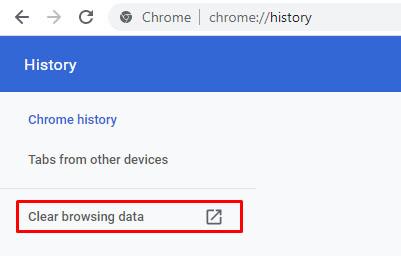
- Alternatif olarak, açılır menüde Ayarlar'ı ve ardından soldaki menüde Gizlilik ve Güvenlik'i tıklayabilirsiniz . Sağdaki sekmelerden Tarama verilerini temizle seçeneğine tıklayın .
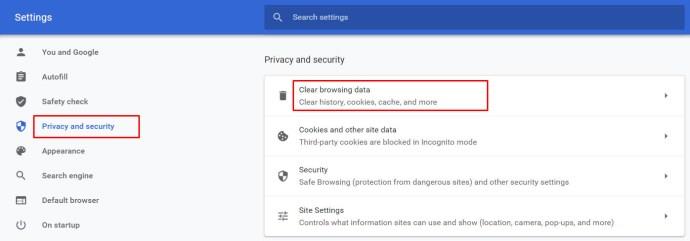
- Görünen açılır pencerede, Temel veya Gelişmiş seçeneklerinden istediğinizi seçin .
A. Temel seçenekler, geçmişi, çerezleri ve önbelleğe alınmış resimleri ve dosyaları temizlemenizi sağlar. Silmek istediğiniz süreyi de ayarlayabilirsiniz. Aralıklar bir saat, 24 saat, yedi gün, dört hafta veya her zaman şeklindedir.
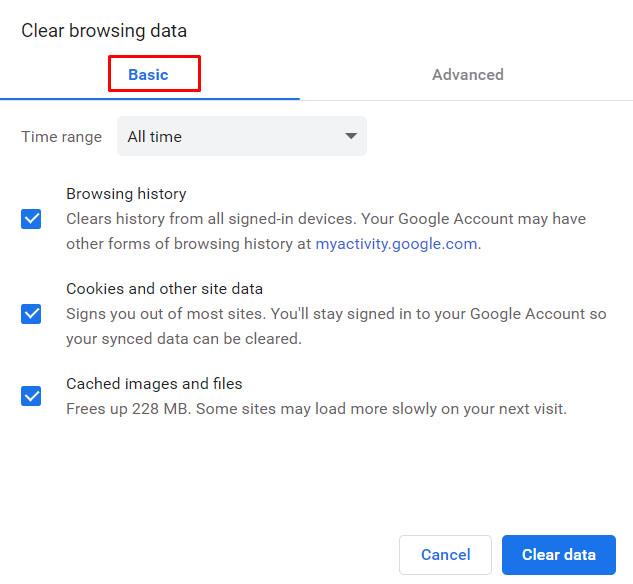
B. Gelişmiş seçenekler, tek tek kaydedilen meta verileri belirtmenize olanak tanır. Bu veriler arasında tarama geçmişi, indirme geçmişi, tanımlama bilgileri ve site verileri, önbelleğe alınmış dosyalar, parolalar, otomatik doldurma verileri, site ayarları ve barındırılan uygulama verileri bulunur. Oturum açma bilgilerinizden bazılarını saklamak ve diğerlerini silmek isterseniz, bunları buradan ayarlayabilirsiniz. Zaman aralığı seçenekleri, temel seçeneğe benzer.
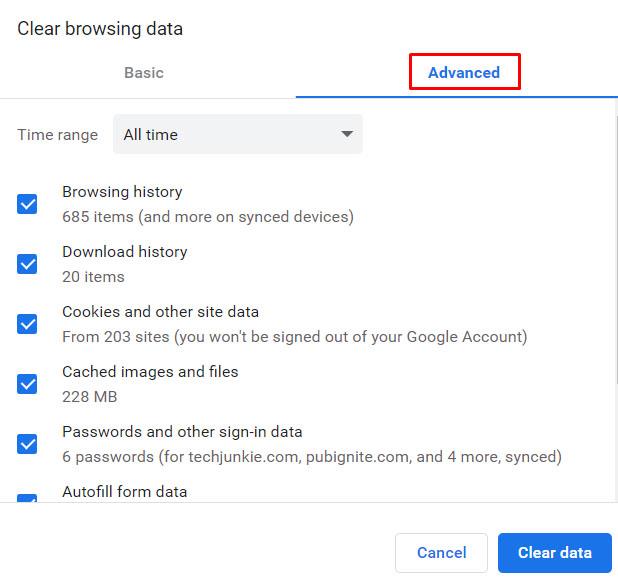
- Hangi meta verilerin silineceğine karar verdikten sonra Verileri temizle seçeneğine tıklayın .
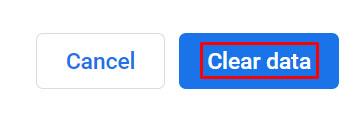
- Artık bu pencereden ayrılabilirsiniz.
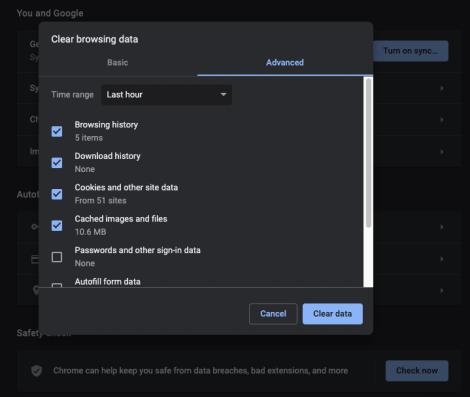
Bireysel Site Geçmişini Temizle
- Ekranın sağ üst köşesindeki üç nokta simgesine tıklayarak özelleştirme ve kontrol menüsünü açın .
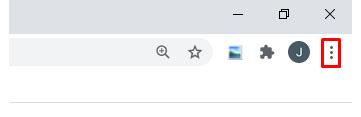
- Açılır menüde Geçmiş'in üzerine gelin ve ardından tıklayın.

- Web sitelerini tek tek silmek için, silmek istediğiniz siteyi bulun ve ardından site adının sağ tarafındaki üç nokta simgesine tıklayın. Görünen menüden Geçmişten kaldır'ı tıklayın .
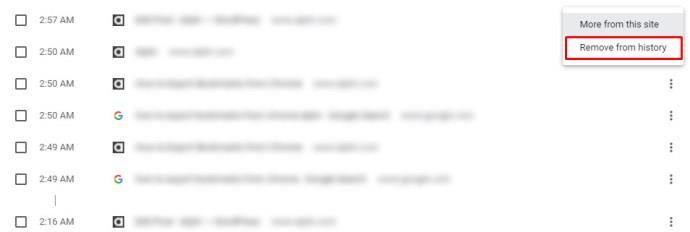
- Kaldırmak istediğiniz tüm web sitelerini seçtikten sonra, ekranın sağ üst köşesindeki Sil seçeneğine tıklayın. Açılan pencerede Kaldır'a tıklayın .
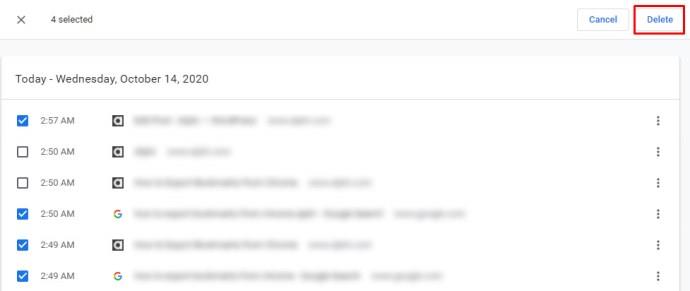
- İşiniz bittiğinde, uzaklaşabilirsiniz.
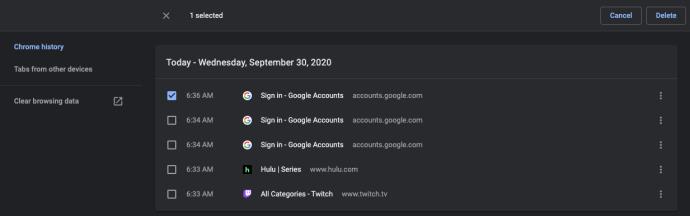
Oldukça Yaygın Bir Hata
Bir sekmeyi yanlışlıkla kapatmak, web tarayıcıları kullananlar için oldukça yaygın bir hatadır. Bu web sitesine tesadüfen rastladıysanız ve yer imlerine eklemediyseniz, hatta tam adresini bilmiyorsanız, bu can sıkıcı olabilir. Neyse ki Chrome, kullanıcılarına bu tür hatalarla başa çıkmanın ve bunun neden olabileceği tüm olası hayal kırıklıklarını önlemenin yollarını sunar.
Chrome'da kapalı sekmeleri geri yüklemenin başka yollarını biliyor musunuz? Düşüncelerinizi aşağıdaki yorumlarda paylaşın.